xp系统任务栏变宽如何还原 xp系统任务栏变宽的还原方法
任务栏想必大家都非常熟悉吧,通常是在开始屏幕的正下方,然而在使用过程中可能会碰到一些情况,就是在xp系统中发现电脑的任务栏不知什么时候变宽了,虽然不影响使用,但是看着很不美观,那么要怎么还原呢,下面给大家讲解一下p系统任务栏变宽的还原方法。
步骤
1、把鼠标放到任务栏上边缘,当鼠标的图标变成上下箭头时,按住左键往下拉,一直拉到任务栏还原;

2、一般第一步就完成了,如果鼠标拉不到,接着做:
鼠标放到“任务栏”空白处,右击,在弹框中点“属性”;

3、在弹出菜单中把“锁定任务栏”前的勾去掉。
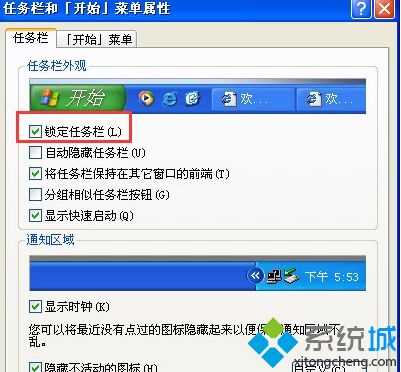
4、右击“任务栏”空白处,在弹出菜单中点“工具栏”,保留“语言栏”和“快速启动”前面的勾,其他全部取消;

5、重复本文第一步就行了。
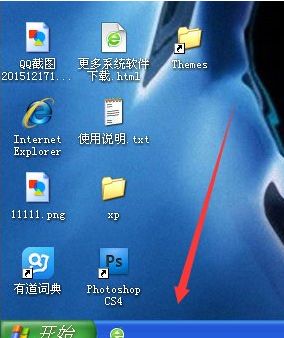
注意事项:
有时页面打开多了,主动把任务栏变宽。用鼠标上下拉动即可。
本文第四步中,有时不需要保留“快速启动”前面的勾。
以上就是关于xp系统任务栏变宽的还原方法,如果你也遇到任务栏宽的情况就可以按照上面的方法来操作即可。
相关教程:电脑屏幕变小了怎么还原xp任务栏变宽还原不了我告诉你msdn版权声明:以上内容作者已申请原创保护,未经允许不得转载,侵权必究!授权事宜、对本内容有异议或投诉,敬请联系网站管理员,我们将尽快回复您,谢谢合作!










